A számítógép biztonságos működése közvetlenül a víruskereső program hatékony működésétől függ. A víruskereső telepítése önmagában nem elegendő. Mivel minden nap új számítógépes vírusok jelennek meg, frissíteni kell a számítógép védelmét is.
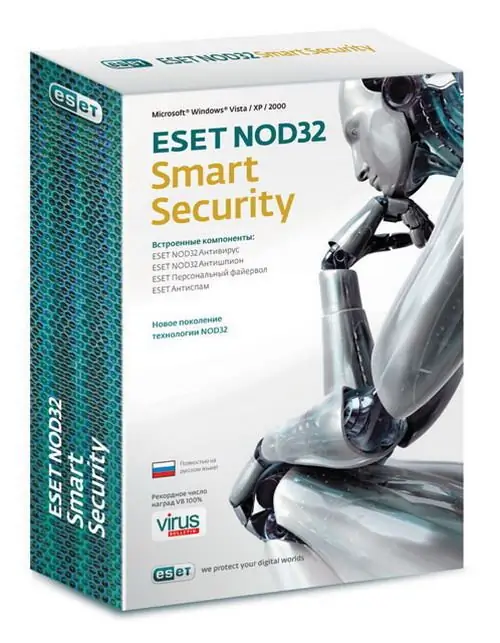
Szükséges
Számítógép, nod32 antivírus program, flash meghajtó, internet-hozzáférés
Utasítás
1. lépés
A nod32-t közvetlenül a számítógépről frissítheti az interneten keresztül. Ehhez keresse meg a nod32 ikont a képernyő jobb alsó sarkában (a dátum és az idő közelében). A piktogram (ikon) alakja hasonló a szemhez. Vigye az egeret a kép fölé, és kattintson rá duplán a bal gombbal. Ezzel a nod32 program menüjébe jut.
2. lépés
A menüben lépjen a "Frissítés" sorra, majd - a "Felhasználónév és jelszó beállításai" sorra. A megjelenő ablakban töltse ki a "Felhasználónév" és a "Jelszó" sorokat, majd kattintson az "OK" gombra. A felhasználónév és a jelszó adatai letölthetők az internetről, ha kérést tesznek a keresőmotorba. A sorok kitöltése után kattintson a bal egérgombbal a "Vírusaláírási adatbázis frissítése" sorra. Ha a kulcsok (felhasználónév és jelszó) működnek, megjelenik az "A víruskereső adatbázisok sikeresen frissítve" üzenet. Ha ilyen felirat nem jelenik meg, akkor a "Licencinformációk" párbeszédpanelen írja le az interneten letölthető egyéb kulcsokat.
3. lépés
USB-meghajtóval is frissítheti a nod32-t. Ehhez töltse le a nod32 víruskereső adatbázisokat egy USB flash meghajtóra egy internet-hozzáféréssel rendelkező számítógépről. Ehhez először hozzon létre egy mappát a PC-n, ahol a víruskereső frissülni fog. Ezután másolja az adatbázisokat a flash meghajtóról a létrehozott mappába. Ezt követően konfigurálja az antivírust offline módba úgy, hogy duplán kattint a bal egérgombbal a nod32 ikonra. A bal alsó sarokban megjelenő ablakban lépjen a haladó módba.
4. lépés
Ezután kattintson a "Beállítások" sorra, és lépjen a "Adja meg a speciális paraméterek teljes fáját" sorhoz. A bal oldalon megjelenő listában kattintson a "Frissítés" sorra.
5. lépés
Ezután kattintson a "Módosítás" gombra, amely a párbeszédpanel jobb oldalán található. Adjon hozzá adatbázisokat egy speciálisan létrehozott mappából, és kattintson az "OK" gombra. Ezt követően a nod32 frissülni fog. A sikeres frissítést egy megfelelő üzenet erősíti meg. A későbbi frissítésekhez a régi adatbázisokat törölni kell a mappából, és újakra kell cserélni.






